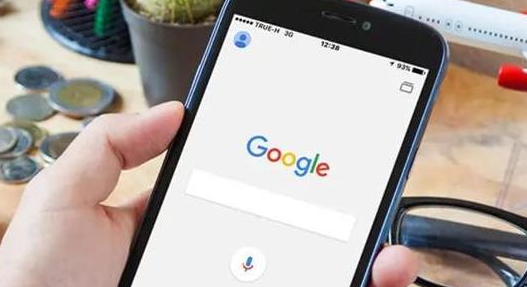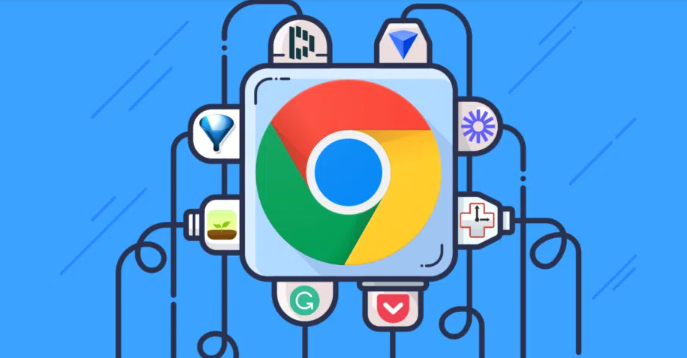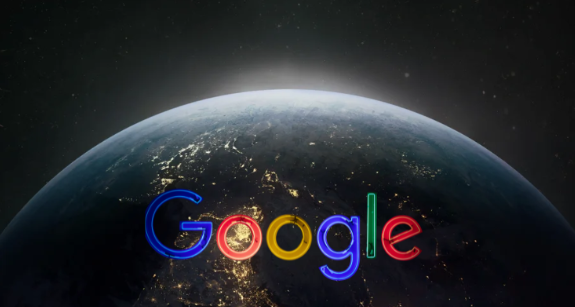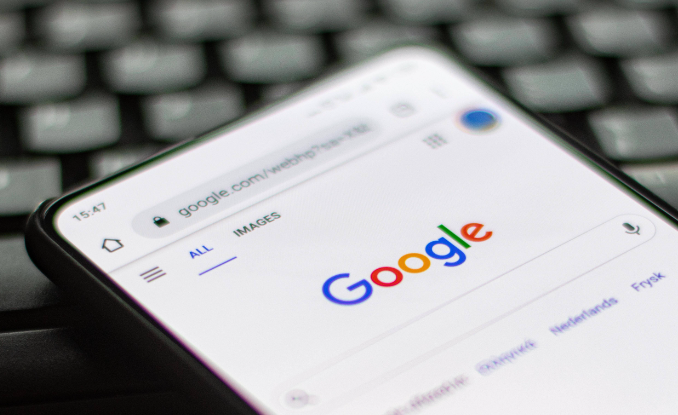当前位置:
首页 >
谷歌浏览器书签同步操作详细指南
谷歌浏览器书签同步操作详细指南
时间:2025-07-17
来源:谷歌浏览器官网
详情介绍

1. 开启同步功能:打开Chrome浏览器,点击右上角的个人资料图标,选择“登录到Chrome”,输入您的Google账户信息完成登录。点击浏览器右上角的三个垂直排列的点(自定义及控制Google Chrome),然后选择“设置”。在设置页面左侧菜单中选择“同步和Google服务”。接着,点击“开启同步功能”按钮。系统会弹出一个提示框询问是否开启同步功能,勾选“同步所有内容”,或者根据个人需求选择要同步的内容。最后,点击“确认”按钮即可开启同步功能。
2. 管理同步内容:按照上述步骤进入“同步和Google服务”页面后,滚动到页面底部,找到“高级同步设置”。在“高级同步设置”页面中,您可以分别开启或关闭各个项目的同步开关。例如,如果您只想同步书签和密码,而不想同步历史记录,可以关闭“浏览历史”选项。完成选择后,确保点击“确认”按钮以保存您的设置。
3. 跨设备同步的注意事项:一旦您在一台设备上设置了同步功能并选择了要同步的数据类型,那么在其他任何已登录相同Google账户的Chrome浏览器上,这些数据都会自动同步。为确保数据安全和同步效果,请注意以下几点:避免在公共电脑上登录并开启同步功能,定期检查您的Google账户安全设置;确保没有误同步或不需要同步的信息;如果遇到同步问题,可以尝试重新登录Google账户或检查网络连接。
继续阅读